u盘做启动盘,可以用ntfs格式吗?
办法是有的.....提供一个供你参考:(注意这些方法有一定风险,特别需要做好文件备份工作!) 对于我自己来说,,为了复制单个超过4G的文件,,因此我把优盘分区,,第一分区2G,用Fat32格式,,用来安装pe启动系统和软件;;第二分区6G,,用NTFS,,用来装载数据啦!不可否认NTFS的优点太多了,但用在U盘上有一个缺点,导致我否定了。就是NTFS的U盘,很多时候不能,安全删除驱动器。而且有部分U盘几乎每次都不能删除驱动器,只能强行把U盘。可能你说现在很多U盘都支持直接拔,但只是对于FAT32格式而已,NTFS是会损坏U盘的。其实右键U盘在属性上选择策略,选择为提高性能而优化(所有的U盘都能格式化成NTFS,除2G以下的,2G不支持NTFS)怎么让U盘是ExFAT或NTFS格式又支持UEFI和BIOS启动......为免于误会,先声明一下:①本方法是为了解决U盘使用ExFAT或NTFS格式时支持UEFI启动问题,并提高启动成功率。不是为了“隐藏”,里面提及的“隐藏”和“显现”,仅是为Windows资源管理器可以识别到U盘的第二分区,并进行读写操作。②仅介绍一种 BIOS/UEFI双启动的方法,并不涉及到“技术”。如果硬要说技术,那就是UEFI标准的技术。按EFI启动的技术标准,它可以识别到并读取 Windows资源管理器不识别的U盘分区。买了个32G支持USB3.0接口的U盘。做U启后发现有个难题:支持UEFI启动,U盘只好用FAT32格式,但Win8的x86和x64整合包大于4G,无法存入U盘。ExFAT和NTFS磁盘格式支持大文件,但又不支持UEFI启动。经查资料,UEFI支持隐藏分区启动,又根据高手的经验,FAT16格式和“高端隐藏”可以提高UEFI启动兼容性。因此尝试将U盘分2个区,前面分区用ExFAT格式,用于做BIOS启动和存放文件资料;后面的用FAT16格式,专用于UEFI启动。因UEFI启动分区是U盘的第二个分区,一般情况下,Windows只认闪盘(Flash Disk)第一个分区,所以在“资源管理器(我的电脑)”看不到u盘后面的FAT16分区。因而UEFI的PE(RamOS)启动后,无法识别和管理 FAT16分区的。FAT16分区不能放这些PE的外置程序,不过无所谓,外置程序就放在ExFAT分区中,跟BIOS启动的PE共用外置程序,一举两 得。肯定有高手会说,可见区放PE和外置不安全,我倒觉得没什么问题。一来U盘是自己用,很少外借(几十块钱一个,有电脑的人都买得起),二来现在病毒(木 马)以“赚钱”为目的,不会特意破坏电脑系统(因为用户重装系统对木马所有者未必是好事)。因此这几年来,我没有学论坛高手那样折腾什么“隐藏”,都是用 Win7/8的Diskpart组件制作U启(因为Diskpart分区时会自动进行4K对齐,写入MS的NT6.x的MBR,又可设置“族”参数,有助 于提高大文件拷入速度,关键是MS的MBR兼容性还是相当不错的)本方法用到2个软件:DiskGenius和BOOTICE,点名字本站免费版下载。具体制作方法介绍如下:1、将U盘分2个区先备份U盘的资料。运行diskgenius免费版,点选目标U盘,备份U盘分区表(建议养成备份习惯)。调整U盘分区,在后面留1~2G自由空间(大小根据自己UEFI启动文件大小而定),在自由空间新建一主分区,选FAT16格式。也可以删除U盘所有分区后重新分区。2、格式化第一分区为ExFAT格式,拷入BIOS启动文件。在“资源管理器(我的电脑)”中格式化U盘为ExFAT格式。再拷入BIOS启动文件。3、显现FAT16分区,并拷入UEFI启动文件运行bootice,选中目标U盘,点“分区管理”进入分区操作界面。先将第一区(ExFAT区)隐藏,然后将第二区(FAT16区)显现。这样“资源管理器(我的电脑)”中就可以对FAT16区进行管理了。拷入UEFI启动文件。4、显现ExFAT分区,隐藏UEFI启动分区(FAT16区)在bootice“分区管理”界面中,将FAT16区(第二区)隐藏,然后将第一区(ExFAT区)显现。关闭退出“分区管理”界面。 顺便看看U盘的“主引导记录”是否是Nt6.x(bootmgr),不是的话,改回NT6.x的MBR。当然,MBR也可以用其它的,视你的可见区PE需要而定。
可以的,U盘启动是加载到内存,任何非闪存存储介质都可格式化的。 USB安装系统教程:1、制作启动盘。(W7系统4GU盘,XP系统2GU盘)下载大白菜或者老毛桃U盘制作软件,安装软件,启动,按提示制作好启动盘。2、下载一个要安装的系统,压缩型系统文件解压(ISO型系统文件直接转到U盘)到制作好的U盘,启动盘就做好了。3、用U盘安装系统。插入U盘开机,按DEL或其它键进入BIOS,设置从USB启动-F10-Y-回车。按提示安装系统。4、安装完成后,拔出U盘,电脑自动重启,点击:从本地硬盘启动电脑,继续安装。5、安装完成后,重启。开机-进入BIOS-设置电脑从硬盘启动-F10-Y-回车。以后开机就是从硬盘启动了。 6、安装完系统后,用驱动人生更新驱动程序。
这个问题我也问过,我的是台电骑士32G,完全可以!顺便推荐个软件:电脑店U盘启动盘制作工具 v5.0 (UD ISO二合一版),界面直接就有NTFS的选项!软件去迅雷方舟找,287M用离线很快就下完了,制作起来也很快! 另外,做启动盘当然用FAT32比较好,因为兼容性强,不过U盘的读写性能会有所下降,亲测写入4G的魔兽NTFS比FAT32快了近三分钟!于是果断格回NTFS!用另一4G的U盘做了启动盘…总之,不经常用PE的话,强烈推荐就用NTFS!有张TF卡和读卡器也能做启动盘呀! 希望对你有帮助!
如果你不存放超过4GB以上的单个文件,就没有必要格式化成NTFS格式,FAT32格式的U盘兼容性更好,使用更方便。 将U盘格式化成NTFS格式的操作方法 请按下面步骤操作,可使你的U盘具有NTFS文件系统:1、打开“我的电脑”;2、右击代表U盘的盘符,选择属性;3、选择“硬件”选项页,在“名称”中选择你的U盘,单击属性;4、在打开的“属性”对话框中,选择“策略”,再选择“为提高性能而优化”;5、“确定”退出,重启电脑;6、电脑重启后格式化U盘,就可选择NTFS文件系统格式化U盘了。
没必要,ntfs格式的储存量小,不是说U盘会变小,是一次性的存储变小,不支持过大的存储,比如一个系统3G多就不能放进去了,ntfs唯一的好处就是做成系统比较稳定
可以的,U盘启动是加载到内存,任何非闪存存储介质都可格式化的。 USB安装系统教程:1、制作启动盘。(W7系统4GU盘,XP系统2GU盘)下载大白菜或者老毛桃U盘制作软件,安装软件,启动,按提示制作好启动盘。2、下载一个要安装的系统,压缩型系统文件解压(ISO型系统文件直接转到U盘)到制作好的U盘,启动盘就做好了。3、用U盘安装系统。插入U盘开机,按DEL或其它键进入BIOS,设置从USB启动-F10-Y-回车。按提示安装系统。4、安装完成后,拔出U盘,电脑自动重启,点击:从本地硬盘启动电脑,继续安装。5、安装完成后,重启。开机-进入BIOS-设置电脑从硬盘启动-F10-Y-回车。以后开机就是从硬盘启动了。 6、安装完系统后,用驱动人生更新驱动程序。
这个问题我也问过,我的是台电骑士32G,完全可以!顺便推荐个软件:电脑店U盘启动盘制作工具 v5.0 (UD ISO二合一版),界面直接就有NTFS的选项!软件去迅雷方舟找,287M用离线很快就下完了,制作起来也很快! 另外,做启动盘当然用FAT32比较好,因为兼容性强,不过U盘的读写性能会有所下降,亲测写入4G的魔兽NTFS比FAT32快了近三分钟!于是果断格回NTFS!用另一4G的U盘做了启动盘…总之,不经常用PE的话,强烈推荐就用NTFS!有张TF卡和读卡器也能做启动盘呀! 希望对你有帮助!
如果你不存放超过4GB以上的单个文件,就没有必要格式化成NTFS格式,FAT32格式的U盘兼容性更好,使用更方便。 将U盘格式化成NTFS格式的操作方法 请按下面步骤操作,可使你的U盘具有NTFS文件系统:1、打开“我的电脑”;2、右击代表U盘的盘符,选择属性;3、选择“硬件”选项页,在“名称”中选择你的U盘,单击属性;4、在打开的“属性”对话框中,选择“策略”,再选择“为提高性能而优化”;5、“确定”退出,重启电脑;6、电脑重启后格式化U盘,就可选择NTFS文件系统格式化U盘了。
没必要,ntfs格式的储存量小,不是说U盘会变小,是一次性的存储变小,不支持过大的存储,比如一个系统3G多就不能放进去了,ntfs唯一的好处就是做成系统比较稳定

U盘初始文件格式是什么?是FAT32还是NTFS的?
U盘格式初始一般都为Fat格式。新买的U盘,你可以将它格式化,使它转变为FAT32就可以了。NTFS一般是安装系统用的,由于这种格式用很大一部分保存文件架构,会很占用空间,但比较稳定,而系统需要的就是稳定。 FAT仅能处理容量小于2GB的驱动器,而FAT32可以创建任意容量的单一驱动器。FAT32存储文件更有效,可使硬盘容纳的内容更多。 扩展资料 U盘,全称USB闪存盘,英文名“USB flash disk”。 它是一种使用USB接口的无需物理驱动器的微型高容量移动存储产品,通过USB接口与电脑连接,实现即插即用。 U盘的称呼最早来源于朗科科技生产的一种新型存储设备,名曰“优盘”,使用USB接口进行连接。U盘连接到电脑的USB接口后,U盘的资料可与电脑交换。而之后生产的类似技术的设备由于朗科已进行专利注册,而不能再称之为“优盘”,而改称谐音的“U盘”。 后来,U盘这个称呼因其简单易记而因而广为人知,是移动存储设备之一。现在市面上出现了许多支持多种端口的U盘,即三通U盘(USB电脑端口、iOS苹果接口、安卓接口)。 要访问闪存盘的数据,就必须把闪存盘连接到电脑;无论是直接连接到电脑内置的USB控制器或是一个USB集线器都可以。只有当被插入USB端口时,闪存盘才会启动,而所需的电力也由USB连接供给。 然而,有些闪存盘(尤其是使用USB 2.0标准的高速闪存盘)可能需要比较多的电源,因此若接在像是内置在键盘或屏幕的USB集线器,这些闪存盘将无法工作,除非将它们直接插到控制器(也就是电脑本身提供的USB端口)或是一个外接电源的USB集线器上。有些U盘是驱动器和U盘组成,因此结束时要分辨清(DOS/win32环境下)。 参考资料:百度百科-u盘
U盘格式初始一般都为Fat格式。新买的U盘,你可以将它格式化,使它转变为FAT32就可以了。至于免疫和杀毒软件之类的操作一般都不必。因为你的电脑装了杀毒软件或者360安全卫士等等软件的话,设置U盘安全相关选项,U盘一插入就能自动免疫和实时保护了,不需要自己操心。U盘为了得到比较好的兼容性,例如在其他不支持NTFS的操作系统或者是打印机等设备上使用,一般使用FAT格式。 扩展资料: 文件格式的作用 有些文件格式被设计用于存储特殊的数据,例如:图像文件中的JPEG文件格式仅用于存储静态的图像,而GIF既可以存储静态图像,也可以存储简单动画;Quicktime格式则可以存储多种不同的媒体类型。文本类的文件有:text文件一般仅存储简单没有格式的ASCII或Unicode的文本;HTML文件则可以存储带有格式的文本;PDF格式则可以存储内容丰富的,图文并茂的文本。 同一个文件格式,用不同的程序处理可能产生截然不同的结果。例如Word 文件,用Microsoft Word观看的时候,可以看到文本的内容,而以无格式方式在音乐播放软件中播放,产生的则是噪声。一种文件格式对某些软件会产生有意义的结果,对另一些软件来看,就像是毫无用途的数字垃圾。 参考资料来源:百度百科:文件格式
U盘初始文件格式,老式的(10年前的)是FAT格式,新的是FAT32格式。NTFS因为不是所有设备都能识别,所以都是在购买U盘后,自行转换的格式。 将U盘重新格式化为NTFS,步骤如下: 1、电脑上插入U盘,右键点击U盘,可以看到属性中,文件系统为FAT32。 2、进入U盘,全选所有文件按,复制后备份。 3、在U盘上右键,格式化。 4、文件系统,选择NTFS。这里可以看到:“FAT(默认)”的选项,有些设备是不支持NTFS格式的,比如车载音响,但是支持FAT格式。 5、分配单元选择默认配置大小,这里去掉快速格式化,点击“开始”。这是因为,转换格式,一般会希望全盘扫描一次。 6、正常格式化会扫描u盘所有扇区,标记有问题的簇,并修改分区表,从而比快速格式化费时间。时间随u盘容量大小不等,耐心等待格式化完成。
老款U盘一般是FAT格式,较新的则多为FAT32格式和NTFS格式。但NTFS格式不能够确保能够被所有的设备识别,因此大部分的U盘依旧以FAT32为默认格式。如果需要设置为NTFS格式,可以按照以下方法操作: 1、电脑上插入U盘,在我的电脑中右键点击U盘,弹出的菜单中选择【属性】;可以在【属性】-【常规】选项卡中的【文件系统】看到U盘的文件格式是什么; 2、格式化可以在U盘中右键菜单中选择【格式化】; 3、分配单元选择默认配置大小,在【文件系统】的下拉菜单中选择【NTFS】或者【exFAT】,然后点击【开始】即可; 4、如果去掉快速格式化的勾选项,会扫描U盘的所有扇区,耐心等待格式化完成即可。
NTFS因为不是所有设备都能识别,所以都是在购买U盘后,自行转换的格式。 将U盘重新格式化为NTFS,步骤如下: 1、电脑上插入U盘,右键点击U盘,可以看到属性中,文件系统为FAT32。 2、进入U盘,全选所有文件按,复制后备份。 3、在U盘上右键,格式化。 4、文件系统,选择NTFS。这里可以看到:“FAT(默认)”的选项,有些设备是不支持NTFS格式的,比如车载音响,但是支持FAT格式。 5、分配单元选择默认配置大小,这里去掉快速格式化,点击“开始”。这是因为,转换格式,一般会希望全盘扫描一次。 6、正常格式化会扫描u盘所有扇区,标记有问题的簇,并修改分区表,从而比快速格式化费时间。时间随u盘容量大小不等,耐心等待格式化完成。 欢迎下载腾讯电脑管家了解更多知识,体验更多功能。
U盘格式初始一般都为Fat格式。新买的U盘,你可以将它格式化,使它转变为FAT32就可以了。至于免疫和杀毒软件之类的操作一般都不必。因为你的电脑装了杀毒软件或者360安全卫士等等软件的话,设置U盘安全相关选项,U盘一插入就能自动免疫和实时保护了,不需要自己操心。U盘为了得到比较好的兼容性,例如在其他不支持NTFS的操作系统或者是打印机等设备上使用,一般使用FAT格式。 扩展资料: 文件格式的作用 有些文件格式被设计用于存储特殊的数据,例如:图像文件中的JPEG文件格式仅用于存储静态的图像,而GIF既可以存储静态图像,也可以存储简单动画;Quicktime格式则可以存储多种不同的媒体类型。文本类的文件有:text文件一般仅存储简单没有格式的ASCII或Unicode的文本;HTML文件则可以存储带有格式的文本;PDF格式则可以存储内容丰富的,图文并茂的文本。 同一个文件格式,用不同的程序处理可能产生截然不同的结果。例如Word 文件,用Microsoft Word观看的时候,可以看到文本的内容,而以无格式方式在音乐播放软件中播放,产生的则是噪声。一种文件格式对某些软件会产生有意义的结果,对另一些软件来看,就像是毫无用途的数字垃圾。 参考资料来源:百度百科:文件格式
U盘初始文件格式,老式的(10年前的)是FAT格式,新的是FAT32格式。NTFS因为不是所有设备都能识别,所以都是在购买U盘后,自行转换的格式。 将U盘重新格式化为NTFS,步骤如下: 1、电脑上插入U盘,右键点击U盘,可以看到属性中,文件系统为FAT32。 2、进入U盘,全选所有文件按,复制后备份。 3、在U盘上右键,格式化。 4、文件系统,选择NTFS。这里可以看到:“FAT(默认)”的选项,有些设备是不支持NTFS格式的,比如车载音响,但是支持FAT格式。 5、分配单元选择默认配置大小,这里去掉快速格式化,点击“开始”。这是因为,转换格式,一般会希望全盘扫描一次。 6、正常格式化会扫描u盘所有扇区,标记有问题的簇,并修改分区表,从而比快速格式化费时间。时间随u盘容量大小不等,耐心等待格式化完成。
老款U盘一般是FAT格式,较新的则多为FAT32格式和NTFS格式。但NTFS格式不能够确保能够被所有的设备识别,因此大部分的U盘依旧以FAT32为默认格式。如果需要设置为NTFS格式,可以按照以下方法操作: 1、电脑上插入U盘,在我的电脑中右键点击U盘,弹出的菜单中选择【属性】;可以在【属性】-【常规】选项卡中的【文件系统】看到U盘的文件格式是什么; 2、格式化可以在U盘中右键菜单中选择【格式化】; 3、分配单元选择默认配置大小,在【文件系统】的下拉菜单中选择【NTFS】或者【exFAT】,然后点击【开始】即可; 4、如果去掉快速格式化的勾选项,会扫描U盘的所有扇区,耐心等待格式化完成即可。
NTFS因为不是所有设备都能识别,所以都是在购买U盘后,自行转换的格式。 将U盘重新格式化为NTFS,步骤如下: 1、电脑上插入U盘,右键点击U盘,可以看到属性中,文件系统为FAT32。 2、进入U盘,全选所有文件按,复制后备份。 3、在U盘上右键,格式化。 4、文件系统,选择NTFS。这里可以看到:“FAT(默认)”的选项,有些设备是不支持NTFS格式的,比如车载音响,但是支持FAT格式。 5、分配单元选择默认配置大小,这里去掉快速格式化,点击“开始”。这是因为,转换格式,一般会希望全盘扫描一次。 6、正常格式化会扫描u盘所有扇区,标记有问题的簇,并修改分区表,从而比快速格式化费时间。时间随u盘容量大小不等,耐心等待格式化完成。 欢迎下载腾讯电脑管家了解更多知识,体验更多功能。

ntfs格式的u盘可以做启动盘吗
ntfs格式的u盘可以做启动盘。工具/材料:电脑、大白菜装机软件、u盘。1、首先打开电脑,点击“大白菜装机”图标。2、然后在u盘自动读取到大白菜装机版界面之后,勾选“ntfs”选项。3、之后在该界面中,点击“一键制作启动U盘”按钮。4、接着在该界面中,点击“确定”按钮。5、之后在该界面中,显示“正在写入大白菜相关数据”。6、最后在该界面中,显示“制作启动U盘完成”,点击“是”按钮。
办法是有的.....提供一个供你参考:(注意这些方法有一定风险,特别需要做好文件备份工作!) 对于我自己来说,,为了复制单个超过4G的文件,,因此我把优盘分区,,第一分区2G,用Fat32格式,,用来安装pe启动系统和软件;;第二分区6G,,用NTFS,,用来装载数据啦!不可否认NTFS的优点太多了,但用在U盘上有一个缺点,导致我否定了。就是NTFS的U盘,很多时候不能,安全删除驱动器。而且有部分U盘几乎每次都不能删除驱动器,只能强行把U盘。可能你说现在很多U盘都支持直接拔,但只是对于FAT32格式而已,NTFS是会损坏U盘的。其实右键U盘在属性上选择策略,选择为提高性能而优化(所有的U盘都能格式化成NTFS,除2G以下的,2G不支持NTFS)怎么让U盘是ExFAT或NTFS格式又支持UEFI和BIOS启动......为免于误会,先声明一下:①本方法是为了解决U盘使用ExFAT或NTFS格式时支持UEFI启动问题,并提高启动成功率。不是为了“隐藏”,里面提及的“隐藏”和“显现”,仅是为Windows资源管理器可以识别到U盘的第二分区,并进行读写操作。②仅介绍一种 BIOS/UEFI双启动的方法,并不涉及到“技术”。如果硬要说技术,那就是UEFI标准的技术。按EFI启动的技术标准,它可以识别到并读取 Windows资源管理器不识别的U盘分区。买了个32G支持USB3.0接口的U盘。做U启后发现有个难题:支持UEFI启动,U盘只好用FAT32格式,但Win8的x86和x64整合包大于4G,无法存入U盘。ExFAT和NTFS磁盘格式支持大文件,但又不支持UEFI启动。经查资料,UEFI支持隐藏分区启动,又根据高手的经验,FAT16格式和“高端隐藏”可以提高UEFI启动兼容性。因此尝试将U盘分2个区,前面分区用ExFAT格式,用于做BIOS启动和存放文件资料;后面的用FAT16格式,专用于UEFI启动。因UEFI启动分区是U盘的第二个分区,一般情况下,Windows只认闪盘(Flash Disk)第一个分区,所以在“资源管理器(我的电脑)”看不到u盘后面的FAT16分区。因而UEFI的PE(RamOS)启动后,无法识别和管理 FAT16分区的。FAT16分区不能放这些PE的外置程序,不过无所谓,外置程序就放在ExFAT分区中,跟BIOS启动的PE共用外置程序,一举两 得。肯定有高手会说,可见区放PE和外置不安全,我倒觉得没什么问题。一来U盘是自己用,很少外借(几十块钱一个,有电脑的人都买得起),二来现在病毒(木 马)以“赚钱”为目的,不会特意破坏电脑系统(因为用户重装系统对木马所有者未必是好事)。因此这几年来,我没有学论坛高手那样折腾什么“隐藏”,都是用 Win7/8的Diskpart组件制作U启(因为Diskpart分区时会自动进行4K对齐,写入MS的NT6.x的MBR,又可设置“族”参数,有助 于提高大文件拷入速度,关键是MS的MBR兼容性还是相当不错的)本方法用到2个软件:DiskGenius和BOOTICE,点名字本站免费版下载。具体制作方法介绍如下:1、将U盘分2个区先备份U盘的资料。运行diskgenius免费版,点选目标U盘,备份U盘分区表(建议养成备份习惯)。调整U盘分区,在后面留1~2G自由空间(大小根据自己UEFI启动文件大小而定),在自由空间新建一主分区,选FAT16格式。也可以删除U盘所有分区后重新分区。2、格式化第一分区为ExFAT格式,拷入BIOS启动文件。在“资源管理器(我的电脑)”中格式化U盘为ExFAT格式。再拷入BIOS启动文件。3、显现FAT16分区,并拷入UEFI启动文件运行bootice,选中目标U盘,点“分区管理”进入分区操作界面。先将第一区(ExFAT区)隐藏,然后将第二区(FAT16区)显现。这样“资源管理器(我的电脑)”中就可以对FAT16区进行管理了。拷入UEFI启动文件。4、显现ExFAT分区,隐藏UEFI启动分区(FAT16区)在bootice“分区管理”界面中,将FAT16区(第二区)隐藏,然后将第一区(ExFAT区)显现。关闭退出“分区管理”界面。 顺便看看U盘的“主引导记录”是否是Nt6.x(bootmgr),不是的话,改回NT6.x的MBR。当然,MBR也可以用其它的,视你的可见区PE需要而定。
可以的,用于做启动盘的U盘在制作的时候会要先全盘格式化一次,选择制作工具所默认的格式来格式化即可,不需要改动的。
这个问题我也问过,我的是台电骑士32G,完全可以!顺便推荐个软件:电脑店U盘启动盘制作工具 v5.0 (UD ISO二合一版),界面直接就有NTFS的选项!软件去迅雷方舟找,287M用离线很快就下完了,制作起来也很快! 另外,做启动盘当然用FAT32比较好,因为兼容性强,不过U盘的读写性能会有所下降,亲测写入4G的魔兽NTFS比FAT32快了近三分钟!于是果断格回NTFS!用另一4G的U盘做了启动盘…总之,不经常用PE的话,强烈推荐就用NTFS!有张TF卡和读卡器也能做启动盘呀! 希望对你有帮助!
办法是有的.....提供一个供你参考:(注意这些方法有一定风险,特别需要做好文件备份工作!) 对于我自己来说,,为了复制单个超过4G的文件,,因此我把优盘分区,,第一分区2G,用Fat32格式,,用来安装pe启动系统和软件;;第二分区6G,,用NTFS,,用来装载数据啦!不可否认NTFS的优点太多了,但用在U盘上有一个缺点,导致我否定了。就是NTFS的U盘,很多时候不能,安全删除驱动器。而且有部分U盘几乎每次都不能删除驱动器,只能强行把U盘。可能你说现在很多U盘都支持直接拔,但只是对于FAT32格式而已,NTFS是会损坏U盘的。其实右键U盘在属性上选择策略,选择为提高性能而优化(所有的U盘都能格式化成NTFS,除2G以下的,2G不支持NTFS)怎么让U盘是ExFAT或NTFS格式又支持UEFI和BIOS启动......为免于误会,先声明一下:①本方法是为了解决U盘使用ExFAT或NTFS格式时支持UEFI启动问题,并提高启动成功率。不是为了“隐藏”,里面提及的“隐藏”和“显现”,仅是为Windows资源管理器可以识别到U盘的第二分区,并进行读写操作。②仅介绍一种 BIOS/UEFI双启动的方法,并不涉及到“技术”。如果硬要说技术,那就是UEFI标准的技术。按EFI启动的技术标准,它可以识别到并读取 Windows资源管理器不识别的U盘分区。买了个32G支持USB3.0接口的U盘。做U启后发现有个难题:支持UEFI启动,U盘只好用FAT32格式,但Win8的x86和x64整合包大于4G,无法存入U盘。ExFAT和NTFS磁盘格式支持大文件,但又不支持UEFI启动。经查资料,UEFI支持隐藏分区启动,又根据高手的经验,FAT16格式和“高端隐藏”可以提高UEFI启动兼容性。因此尝试将U盘分2个区,前面分区用ExFAT格式,用于做BIOS启动和存放文件资料;后面的用FAT16格式,专用于UEFI启动。因UEFI启动分区是U盘的第二个分区,一般情况下,Windows只认闪盘(Flash Disk)第一个分区,所以在“资源管理器(我的电脑)”看不到u盘后面的FAT16分区。因而UEFI的PE(RamOS)启动后,无法识别和管理 FAT16分区的。FAT16分区不能放这些PE的外置程序,不过无所谓,外置程序就放在ExFAT分区中,跟BIOS启动的PE共用外置程序,一举两 得。肯定有高手会说,可见区放PE和外置不安全,我倒觉得没什么问题。一来U盘是自己用,很少外借(几十块钱一个,有电脑的人都买得起),二来现在病毒(木 马)以“赚钱”为目的,不会特意破坏电脑系统(因为用户重装系统对木马所有者未必是好事)。因此这几年来,我没有学论坛高手那样折腾什么“隐藏”,都是用 Win7/8的Diskpart组件制作U启(因为Diskpart分区时会自动进行4K对齐,写入MS的NT6.x的MBR,又可设置“族”参数,有助 于提高大文件拷入速度,关键是MS的MBR兼容性还是相当不错的)本方法用到2个软件:DiskGenius和BOOTICE,点名字本站免费版下载。具体制作方法介绍如下:1、将U盘分2个区先备份U盘的资料。运行diskgenius免费版,点选目标U盘,备份U盘分区表(建议养成备份习惯)。调整U盘分区,在后面留1~2G自由空间(大小根据自己UEFI启动文件大小而定),在自由空间新建一主分区,选FAT16格式。也可以删除U盘所有分区后重新分区。2、格式化第一分区为ExFAT格式,拷入BIOS启动文件。在“资源管理器(我的电脑)”中格式化U盘为ExFAT格式。再拷入BIOS启动文件。3、显现FAT16分区,并拷入UEFI启动文件运行bootice,选中目标U盘,点“分区管理”进入分区操作界面。先将第一区(ExFAT区)隐藏,然后将第二区(FAT16区)显现。这样“资源管理器(我的电脑)”中就可以对FAT16区进行管理了。拷入UEFI启动文件。4、显现ExFAT分区,隐藏UEFI启动分区(FAT16区)在bootice“分区管理”界面中,将FAT16区(第二区)隐藏,然后将第一区(ExFAT区)显现。关闭退出“分区管理”界面。 顺便看看U盘的“主引导记录”是否是Nt6.x(bootmgr),不是的话,改回NT6.x的MBR。当然,MBR也可以用其它的,视你的可见区PE需要而定。
可以的,用于做启动盘的U盘在制作的时候会要先全盘格式化一次,选择制作工具所默认的格式来格式化即可,不需要改动的。
这个问题我也问过,我的是台电骑士32G,完全可以!顺便推荐个软件:电脑店U盘启动盘制作工具 v5.0 (UD ISO二合一版),界面直接就有NTFS的选项!软件去迅雷方舟找,287M用离线很快就下完了,制作起来也很快! 另外,做启动盘当然用FAT32比较好,因为兼容性强,不过U盘的读写性能会有所下降,亲测写入4G的魔兽NTFS比FAT32快了近三分钟!于是果断格回NTFS!用另一4G的U盘做了启动盘…总之,不经常用PE的话,强烈推荐就用NTFS!有张TF卡和读卡器也能做启动盘呀! 希望对你有帮助!

ntfs格式u盘启动盘可以吗
可以的,U盘启动是加载到内存,任何非闪存存储介质都可格式化的。 USB安装系统教程:1、制作启动盘。(W7系统4GU盘,XP系统2GU盘)下载大白菜或者老毛桃U盘制作软件,安装软件,启动,按提示制作好启动盘。2、下载一个要安装的系统,压缩型系统文件解压(ISO型系统文件直接转到U盘)到制作好的U盘,启动盘就做好了。3、用U盘安装系统。插入U盘开机,按DEL或其它键进入BIOS,设置从USB启动-F10-Y-回车。按提示安装系统。4、安装完成后,拔出U盘,电脑自动重启,点击:从本地硬盘启动电脑,继续安装。5、安装完成后,重启。开机-进入BIOS-设置电脑从硬盘启动-F10-Y-回车。以后开机就是从硬盘启动了。 6、安装完系统后,用驱动人生更新驱动程序。
当然可以,而且支持4G以上大文件的存储
当然可以,而且支持4G以上大文件的存储
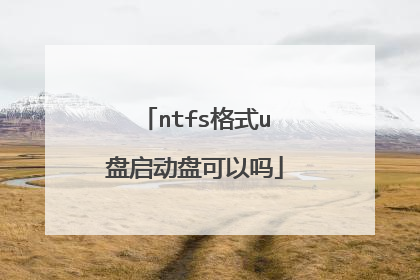
u盘格式化格式
常见格式一:FAT32 FAT32是windows传统的文件格式,突破FAT16对每个分区只有4GB的容量,是任何一种usb存储设备都会预装的文件系统。由于FAT32文件系统是用4个字节(32位)空间表示每个扇区的配置文件,所以才被成为FAT32。FAT32格式的兼容性特别好,可以在不同的操作系统上进行读写,还能够兼容电视机,游戏机等大多数的数码产品,所以在默认情况下格式化U盘的时候都会选择FAT32这种文件系统,仅仅是出于兼容性的考虑。但是我们都知道,水可载舟亦可覆舟,FAT32的文件系统最大问题就是对于文件本身的大小有严格的限制,不支持4G以上的单个文件,同时最大仅支持2TB的硬盘。重点来了!!很多大型的游戏,镜像文件以及压缩包等都无法使用此格式!这样让那些经常储存游戏或者大容量文件的人怎么办。总的来说:FAT32格式兼容性特别好,但任何文件只要超过4G就无法拷贝到U盘。常见格式二:NTFSNTFS是微软制定并且使用最广泛的硬盘格式系统,适用于所有windows版本。并且消除了FAT32的容量限制,支持超大容量文件,在安全性和稳定性方面更加出色,拥有数据保护和恢复,加密访问等高级技术。而且目前大多数电脑硬盘都是使用NTFS格式,所以我们对磁盘进行分区的时候首选NTFS分区类型。虽然NTFS相较于FAT32来讲各种性能更加稳定,但我们不知道的隐情是,NTFS格式是为机械硬盘量身定做的,会详细记录硬盘的读写操作,但是闪存存储芯片(U盘)的读写次数并不是无限的,如果使用这种文件系统,意味着所有对U盘的操作都会被详细记录。文件虽小,但是大量的小文件读写也会增加闪存的负担,减短U盘的使用寿命,闪存表示实在伤不起啊。总的来讲:NTFS格式支持超大容量文件和分区,但是会减短U盘的使用寿命。常见格式三:exFATexFAT又称之为FAT64,是FAT32的替代品,是微软为闪存量身定制的。为什么这么说呢?因为它对文件的大小和分区限制很小,可以存储单个超过4G的文件,最大支持单文件1EB(1EB=1073741824 GB),适合存储超大容量文件,甚至还能在Windows和Mac进行读取和使用,是计算机和Mac上读写和使用usb闪存盘的理想选择,具有十分强大的跨平台能力,比NTFS的兼容性更加好。总的来说:exFAT支持大容量文件,兼容性好并且具有强大的跨平台能够,能够在windows和Mac上进行使用,是U盘等移动设备的最佳选择。U盘到底选择哪一种格式比较适合? 如果U盘容量比较小,建议大家直接选择FAT32格式,毕竟兼容性比较好而且适合不超过4G的文件;如果是大容量文件首选exFAT格式,第二选择NTFS格式,最后才选择FAT32格式。值得注意的是exFAT格式适用于U盘,如果是SSD这种机械硬盘或者固态硬盘的话,更适用于NTFS格式。但是大家如果需要用U盘重装系统的话,在制作U盘启动盘的过程中建议大家选择FAT32格式,毕竟对于引导系统启动的兼容性更好。
首先,将U盘接入Mac上,并打开Tuxera Disk Manager磁盘管理工具。在磁盘管理工具界面上,选择接入的U盘PARALLELS。在“信息”选项界面中,可以看到U盘的容量以及使用的文件系统为MS-DOS(FAT16)等信息。图1:U盘PARALLELS的信息然后,点击“格式”选项卡,从“文件系统”的选项中选择“Windows NT文件系统(Tuxera NTFS)”。图2:选择Windows NT文件系统接着点击“格式化”按钮,在“确认执行格式化”警告弹窗中,点击“继续”按钮,对U盘进行格式化。图3:确认格式化U盘耐心等待Tuxera Disk Manager对U盘的格式化完成。图4:等待格式化完成由于U盘只有2GB容量大小,格式化过程非常迅速地结束了,并返回到Tuxera Disk Manager的“格式”界面中。图5:完成U盘格式化在Tuxera Disk Manager界面中点击“信息”,可以看到U盘的文件系统已经变为“Windows NT文件系统(Tuxera NTFS)”。在MacOS系统中,已经将U盘从原来的MS-DOS(FAT16)文件系统格式化成为了NTFS文件系统了图6:格式化后U盘的信息
如何格式化u盘
FAT 在Win 9X下,FAT16支持的分区最大为2GB。我们知道计算机将信息保存在硬盘上称为“簇”的区域内。使用的簇越小,保存信息的效率就越高。在FAT16的情况下,分区越大簇就相应的要大,存储效率就越低,势必造成存储空间的浪费。并且随着计算机硬件和应用的不断提高,FAT16文件系统已不能很好地适应系统的要求。在这种情况下,推出了增强的文件系统FAT32。NTFSNTFS文件系统是一个基于安全性的文件系统,是Windows NT所采用的独特的文件系统结构,它是建立在保护文件和目录数据基础上,同时照顾节省存储资源、减少磁盘占用量的一种先进的文件系统。使用非常广泛的Windows NT 4.0采用的就是NTFS 4.0文件系统,相信它所带来的强大的系统安全性一定给广大用户留下了深刻的印象。Win 2000采用了更新版本的NTFS文件系统NTFS 5.0,它的推出使得用户不但可以像Win 9X那样方便快捷地操作和管理计算机,同时也可享受到NTFS所带来的系统安全性。exFAT全称Extended File Allocation Table File System,扩展FAT,即扩展文件分配表,是Microsoft在Windows Embeded 5.0以上(包括Windows CE 5.0、6.0、Windows Mobile5、6、6.1)中引入的一种适合于闪存的文件系统,为了解决FAT32等不支持4G及其更大的文件而推出。 U盘比较常用的文件系统格式主要是FAT和exFAT,在磁盘管理器内可以格式化U盘,并重新选择文件系统格式
首先,将U盘接入Mac上,并打开Tuxera Disk Manager磁盘管理工具。在磁盘管理工具界面上,选择接入的U盘PARALLELS。在“信息”选项界面中,可以看到U盘的容量以及使用的文件系统为MS-DOS(FAT16)等信息。图1:U盘PARALLELS的信息然后,点击“格式”选项卡,从“文件系统”的选项中选择“Windows NT文件系统(Tuxera NTFS)”。图2:选择Windows NT文件系统接着点击“格式化”按钮,在“确认执行格式化”警告弹窗中,点击“继续”按钮,对U盘进行格式化。图3:确认格式化U盘耐心等待Tuxera Disk Manager对U盘的格式化完成。图4:等待格式化完成由于U盘只有2GB容量大小,格式化过程非常迅速地结束了,并返回到Tuxera Disk Manager的“格式”界面中。图5:完成U盘格式化在Tuxera Disk Manager界面中点击“信息”,可以看到U盘的文件系统已经变为“Windows NT文件系统(Tuxera NTFS)”。在MacOS系统中,已经将U盘从原来的MS-DOS(FAT16)文件系统格式化成为了NTFS文件系统了图6:格式化后U盘的信息
如何格式化u盘
FAT 在Win 9X下,FAT16支持的分区最大为2GB。我们知道计算机将信息保存在硬盘上称为“簇”的区域内。使用的簇越小,保存信息的效率就越高。在FAT16的情况下,分区越大簇就相应的要大,存储效率就越低,势必造成存储空间的浪费。并且随着计算机硬件和应用的不断提高,FAT16文件系统已不能很好地适应系统的要求。在这种情况下,推出了增强的文件系统FAT32。NTFSNTFS文件系统是一个基于安全性的文件系统,是Windows NT所采用的独特的文件系统结构,它是建立在保护文件和目录数据基础上,同时照顾节省存储资源、减少磁盘占用量的一种先进的文件系统。使用非常广泛的Windows NT 4.0采用的就是NTFS 4.0文件系统,相信它所带来的强大的系统安全性一定给广大用户留下了深刻的印象。Win 2000采用了更新版本的NTFS文件系统NTFS 5.0,它的推出使得用户不但可以像Win 9X那样方便快捷地操作和管理计算机,同时也可享受到NTFS所带来的系统安全性。exFAT全称Extended File Allocation Table File System,扩展FAT,即扩展文件分配表,是Microsoft在Windows Embeded 5.0以上(包括Windows CE 5.0、6.0、Windows Mobile5、6、6.1)中引入的一种适合于闪存的文件系统,为了解决FAT32等不支持4G及其更大的文件而推出。 U盘比较常用的文件系统格式主要是FAT和exFAT,在磁盘管理器内可以格式化U盘,并重新选择文件系统格式

